Wix Online Programma's: Onderdelen en stappen beheren
6 min
In dit artikel
- Programmaonderdelen beheren
- Programmastappen beheren
- Veelgestelde vragen
Nadat je je programma-inhoud hebt toegevoegd, kun je deze zo organiseren dat de onderdelen en stappen duidelijk zijn gedefinieerd en gemakkelijk te volgen zijn voor deelnemers. Stappen zijn genesteld onder onderdelen, zodat je de flow van je online programma's duidelijk kunt zien en bewerkingen kunt aanbrengen.

Programmaonderdelen beheren
Nadat je onderdelen hebt gemaakt, kun je ze dupliceren, opnieuw ordenen en de titels en beschrijvingen bewerken om er zeker van te zijn dat alles duidelijk is.
Let op:
Onderdelen zijn alleen beschikbaar voor programma's op eigen tempo.
Dashboard
Wix-app
- Ga naar Online Programma's op het dashboard van je website.
- Selecteer het relevante programma.
- Klik op het Inhoud-tabblad.
- Beheer je onderdelen met behulp van de volgende opties:
- Een onderdeel bewerken:
- Wijs het onderdeel aan en klik op Bewerken.
- Kies wat je wilt bewerken:
- Voer een nieuwe onderdeelnaam in.
- Schakel Geleidelijke weergave in om deelnemers toe te staan dit onderdeel te voltooien op een specifieke dag nadat ze lid zijn geworden van het programma.
- Klik op Opslaan.
- Een onderdeel dupliceren:
- Wijs de onderdeelnaam aan en klik op het Meer acties-pictogram
 .
. - Klik op Dupliceren. Het gedupliceerde onderdeel verschijnt onder het oorspronkelijke onderdeel.
- Wijs de onderdeelnaam aan en klik op het Meer acties-pictogram
- Een onderdeel verwijderen:
- Wijs de onderdeelnaam aan en klik op het Meer acties-pictogram
 .
. - Klik op Verwijderen.
- Klik op Verwijderen om te bevestigen.
- Wijs de onderdeelnaam aan en klik op het Meer acties-pictogram
- Een onderdeel herschikken: Klik en sleep een onderdeel om het omhoog of omlaag te verplaatsen op de pagina.
- Een onderdeel toevoegen: Klik onderaan je programma-inhoud op + Onderdeel toevoegen.
- Een onderdeel bewerken:
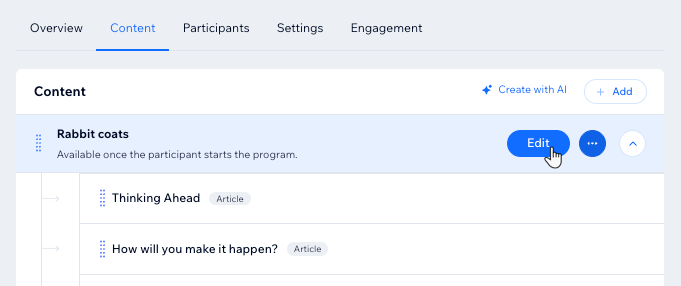
Programmastappen beheren
Hoewel programmaonderdelen jou en je deelnemers helpen georganiseerd te blijven, bieden stappen de cruciale informatie over hoe je het programmadoel kunt bereiken. Je kunt stappen naar behoefte bewerken, herschikken of verwijderen.
Dashboard
Wix-app
- Ga naar Online Programma's op het dashboard van je website.
- Selecteer het relevante programma.
- Klik op het Inhoud-tabblad.
- Kies wat je dan wilt doen:
De stappen van een programma in je eigen tempo beheren
De stappen van een gepland programma beheren
Tip:
Voeg een quiz of enquête toe aan je programma om deelnemers betrokken te houden. Je kunt vragen aanpassen om de effectiviteit van de inhoud te beoordelen.
Veelgestelde vragen
Klik op een vraag hieronder voor meer informatie over het beheren van de onderdelen en stappen van je programma.
Kan ik stappen toevoegen aan gepubliceerde programma's met deelnemers?
Wat gebeurt er als ik stappen voor afgelopen of toekomstige dagen in een programma toevoeg?
Wat gebeurt er met nieuw toegevoegde stappen voor deelnemers die een programma hebben voltooid?


 .
.